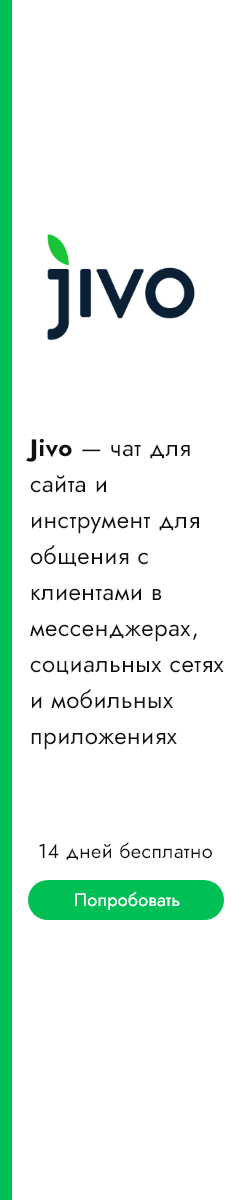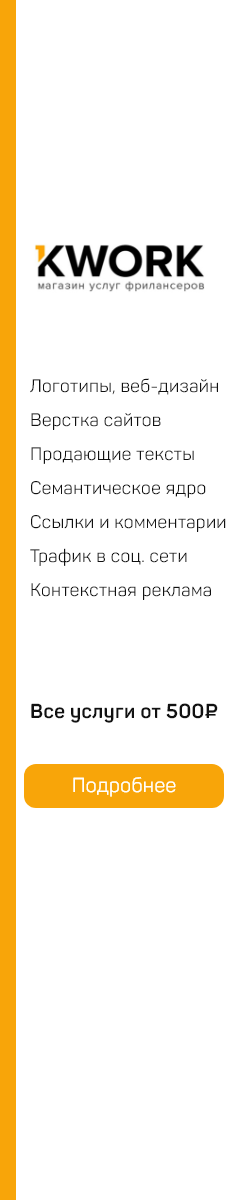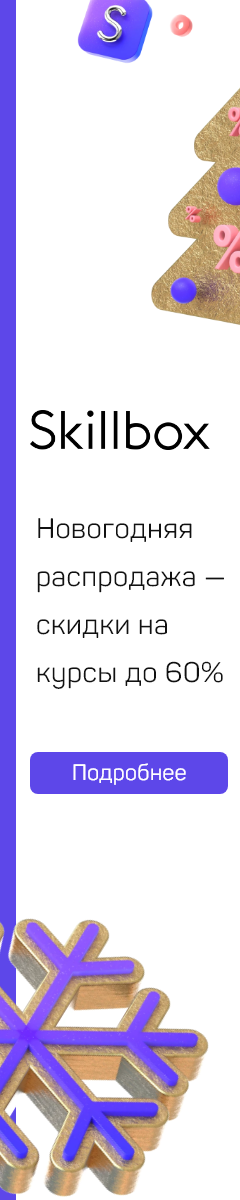Перенести описание под выводимые блоки товаров в WooCommerce достаточно просто. Общий принцип такой — вы отключаете функцию на одном хуке и вешаете ее же на другом. Единственное, что нужно всегда учитывать — это приоритет загрузки хуков.
remove_action( 'woocommerce_archive_description', 'woocommerce_taxonomy_archive_description', 10 );
remove_action( 'woocommerce_archive_description', 'woocommerce_product_archive_description', 10 );
add_action( 'woocommerce_after_main_content', 'woocommerce_taxonomy_archive_description', 40 );
add_action( 'woocommerce_after_main_content', 'woocommerce_product_archive_description', 40 );Добавьте это код в файл functions.php вашей темы. Он изменит загрузку описания с 10 приоритета на хуке woocommerce_taxonomy_archive_description на 40 приоритет хука woocommerce_taxonomy_archive_description. Тоже самое с шаблоном product_archive.